Jako ekspert IT często otrzymuję pytania, jak naprawić typowe błędy w systemie Windows. Jednym z najczęstszych błędów jest błąd aparatu 0xA00F4245 (0x80070005). Ten błąd może wystąpić z wielu powodów, ale zwykle jest to spowodowane przestarzałym lub uszkodzonym sterownikiem aparatu. Oto kilka prostych kroków, aby naprawić ten błąd:
1. Najpierw upewnij się, że masz zainstalowane najnowsze sterowniki aparatu. Możesz to zrobić wchodząc na stronę producenta i pobierając najnowsze sterowniki.
2. Jeśli sterowniki są aktualne, spróbuj odinstalować i ponownie zainstalować sterowniki aparatu. Może to czasami naprawić uszkodzone lub nieaktualne sterowniki.
3. Jeśli sterowniki nadal nie działają, może być konieczne wypróbowanie innego aparatu. Czasami niektóre aparaty nie są zgodne z systemem Windows 10 lub 11. W takim przypadku należy kupić nowy aparat zgodny z systemem operacyjnym.
4. Jeśli nadal nie możesz uruchomić aparatu, możesz spróbować zaktualizować oprogramowanie. Czasami system Windows wydaje aktualizacje, które mogą naprawić typowe błędy. Aby sprawdzić dostępność aktualizacji, przejdź do menu Start, a następnie kliknij „Ustawienia”. Stamtąd kliknij „Aktualizacja i zabezpieczenia”, a następnie „Windows Update”. Jeśli dostępne są jakieś aktualizacje, zainstaluj je, a następnie ponownie uruchom komputer.
5. Jeśli żaden z tych kroków nie zadziała, może być konieczne skontaktowanie się z ekspertem IT w celu uzyskania dalszej pomocy. Będą w stanie pomóc Ci rozwiązać problem i znaleźć rozwiązanie, które będzie dla Ciebie odpowiednie.
Czy doświadczasz Kod błędu 0xA00F4245 (0x80070005) w aplikacji Aparat systemu Windows ? Kilku użytkowników systemu Windows zgłosiło otrzymanie tego kodu błędu 0xA00F4245 (0x80070005) podczas otwierania aplikacji Aparat. Pełny komunikat o błędzie otrzymywany przez użytkowników jest następujący:
Excel solver równanie
Potrzebujemy Twojej zgody
Aby korzystać z tej aplikacji, otwórz ustawienia prywatności i zmień ustawienia, aby zezwolić tej aplikacji na korzystanie z kamery i mikrofonu.
Jeśli potrzebujesz, oto kod błędu: 0xA00F4245 (0x80070005)

Błąd występuje najczęściej, gdy wyłączyłeś uprawnienia kamery i mikrofonu na swoim komputerze. Mogą jednak istnieć inne przyczyny tego błędu. Ten błąd może wystąpić, jeśli aplikacja Aparat lub sterownik kamery internetowej jest nieaktualny i uszkodzony.
Teraz, jeśli nadal otrzymujesz ten sam kod błędu w aplikacji Aparat, ten post Cię zainteresuje. Tutaj omówimy poprawki, których możesz użyć, aby naprawić kod błędu aplikacji Aparat 0xA00F4245 (0x80070005).
Napraw błąd aparatu 0xA00F4245 (0x80070005) w systemie Windows 11/10
Jeśli w aplikacji Aparat w systemie Windows 11/10 występuje kod błędu 0xA00F4245 (0x80070005), możesz użyć następujących poprawek, aby go naprawić:
- Zezwalaj aplikacjom na uprawnienia do aparatu.
- Zaktualizuj aplikację Aparat.
- Przywróć/zresetuj kamerę systemu Windows.
- Zainstaluj ponownie sterownik aparatu/kamery internetowej.
- Zainstaluj ponownie sterowniki chipsetu.
1] Zezwól aplikacjom na uprawnienia do aparatu
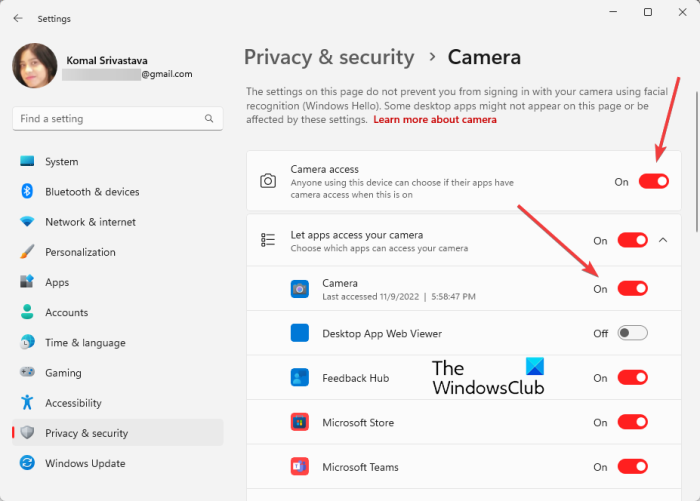
jak potęgować w programie Excel
Ten błąd występuje głównie w przypadku odmowy dostępu do aparatu w aplikacji Aparat. Dlatego pozwól kamerze internetowej na dostęp do aplikacji, a następnie sprawdź, czy problem został rozwiązany, czy nie. Oto kroki do tego:
- Najpierw otwórz aplikację Ustawienia za pomocą skrótu klawiszowego Windows + I i przejdź do prywatność i bezpieczeństwo patka
- Teraz przewiń w dół do Dozwolone aplikacje sekcję i kliknij Kamera opcja.
- Następnie upewnij się, że Dostęp do aparatu włącz przełącznik.
- Sprawdź także, czy dostęp do kamery internetowej/kamery jest włączony dla aplikacji Aparat, czy nie. Jeśli nie, włącz ją.
- Następnie wróć do ekranu i powtórz powyższe kroki, aby Mikrofon pozwolenie.
- Na koniec zamknij okno Ustawienia i ponownie otwórz aplikację Aparat, aby sprawdzić, czy kod błędu 0xA00F4245 (0x80070005) został naprawiony.
Jeśli błąd nadal się pojawia, mimo że uprawnienia dostępu do aparatu są włączone, zastosuj poniższe rozwiązanie, aby naprawić błąd.
Widzieć: Napraw problem z czarnym ekranem kamery internetowej w systemie Windows.
2] Zaktualizuj aplikację aparatu
Podobne błędy mogą się pojawić, jeśli Twoja aplikacja jest nieaktualna. Używanie przestarzałej wersji aplikacji często powoduje problemy z wydajnością i różne błędy podczas korzystania z aplikacji. Dlatego upewnij się, że używasz najnowszej wersji aplikacji Aparat.
Aby zaktualizować aplikację aparatu, otwórz Microsoft Store i przejdź do Biblioteki. Następnie kliknij przycisk Pobierz aktualizacje, aby sprawdzić dostępne aktualizacje. Następnie zaktualizuje aparat i inne aplikacje. Następnie możesz ponownie otworzyć aplikację Aparat i sprawdzić, czy błąd został rozwiązany, czy nie. Jeśli nie, przejdź do następnej poprawki.
3] Przywróć / zresetuj kamerę systemu Windows
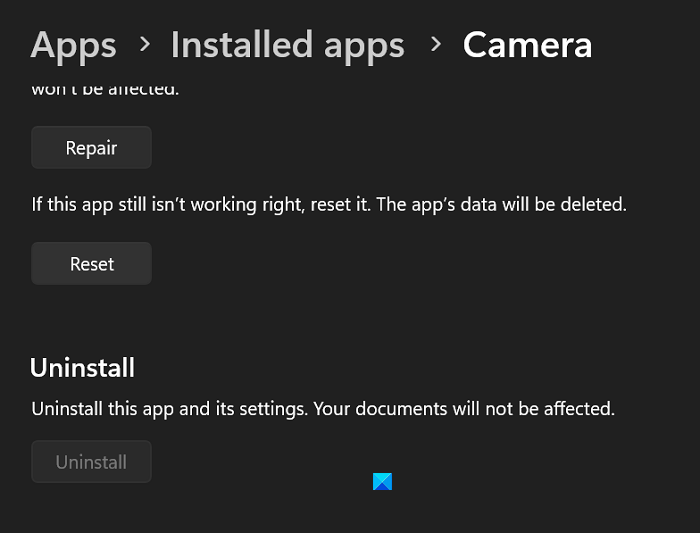
tapeta span
Następną rzeczą, którą możesz zrobić, aby naprawić błąd, jest naprawa aplikacji Windows Camera. Ten błąd może być spowodowany uszkodzeniem aplikacji. Więc przywróć aplikację, a jeśli to nie zadziała, zresetuj kamerę systemu Windows do pierwotnego stanu. Oto kroki, aby to zrobić:
- Najpierw uruchom Ustawienia i przejdź do Aplikacje > Zainstalowane aplikacje .
- Teraz znajdź aplikację Aparat i dotknij przycisku menu z trzema kropkami obok niego.
- Dalej kliknij Zaawansowane ustawienia z wyświetlonych opcji menu.
- Następnie przejdź do sekcji „Resetuj” i kliknij przycisk Naprawa przycisk.
- Pozwól systemowi Windows przywrócić aplikację Aparat. Następnie uruchom ponownie aplikację i sprawdź, czy błąd został rozwiązany, czy nie.
- Jeśli przywracanie aplikacji nie działa, zresetuj aplikację Aparat za pomocą Resetowanie , a następnie sprawdź, czy problem został rozwiązany.
Jeśli to nie pomoże, możesz odinstalować aplikację Aparat, a następnie pobrać ją ze sklepu Microsoft Store i zainstalować.
Czytać: Nie można uruchomić kamery, błąd 0xa00f4246 (0x800706BE)
4] Ponownie zainstaluj sterownik aparatu/kamery internetowej.
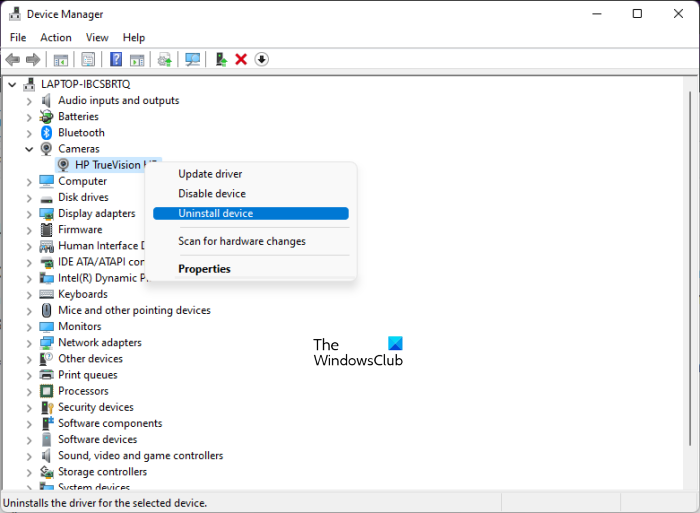
Jeśli nadal pojawia się ten sam błąd, problem może dotyczyć sterownika aparatu/kamery internetowej. Prawdopodobnie napotkasz błąd 0xA00F4245 (0x80070005) w aplikacji Aparat Windows, jeśli sterownik aparatu jest uszkodzony lub wadliwy. Dlatego, jeśli scenariusz ma zastosowanie, możesz odinstalować, a następnie ponownie zainstalować sterownik aparatu lub kamery internetowej USB, aby naprawić błąd. Oto jak:
- Najpierw naciśnij klawisz skrótu Win + X iz wyświetlonego menu kontekstowego wybierz menadżer urządzeń aplikacja.
- W Menedżerze urządzeń rozwiń kamery menu kategorii.
- Następnie kliknij prawym przyciskiem myszy sterownik aparatu i kliknij Usuń urządzenie element z wyświetlonego menu kontekstowego.
- Teraz postępuj zgodnie z instrukcjami, aby usunąć sterownik z komputera.
- Po zakończeniu procesu przejdź do Działanie menu i naciśnij przycisk Skanuj w poszukiwaniu zmian sprzętu opcja. Następnie system Windows ponownie zainstaluje brakujące sterowniki aparatu.
- Na koniec uruchom ponownie komputer i otwórz aplikację Aparat, aby sprawdzić, czy błąd został rozwiązany.
Podobnie możesz ponownie zainstalować sterownik kamery internetowej USB i sprawdzić, czy błąd zniknął, czy nie.
Widzieć: Napraw Nie możemy znaleźć Twojej kamery, kod błędu 0xA00F4289 (0xC00D3EA2 ).
5] Ponownie zainstaluj sterowniki chipsetu.
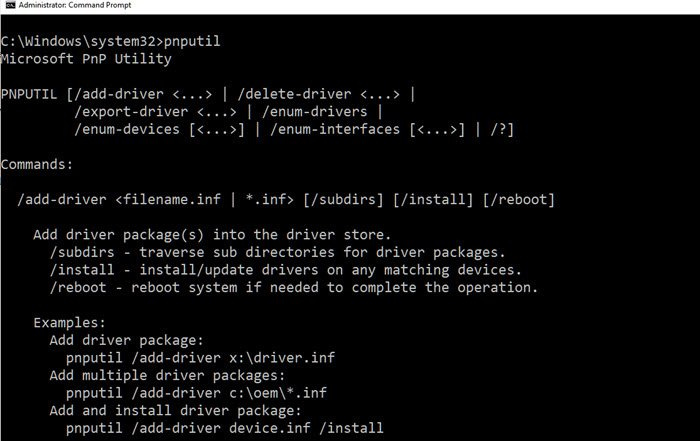
Problem może leżeć w sterownikach chipsetu. Niekompatybilne sterowniki chipsetu mogą również powodować ten błąd. Jeśli scenariusz ma zastosowanie, możesz naprawić błąd, ponownie instalując najnowsze sterowniki chipsetu dla swojej płyty głównej z oficjalnej strony internetowej.
Mam nadzieję że to pomoże.
Jak naprawić system Windows, który nie wykrywa mojego aparatu?
Jeśli system Windows nie wykryje kamery internetowej USB, odłącz ją, a następnie podłącz ponownie i sprawdź, czy problem został rozwiązany. Możesz także spróbować podłączyć kamerę internetową do innego portu USB i sprawdzić, czy została wykryta. Alternatywnie możesz zaktualizować sterowniki kamery internetowej, wyłączyć, a następnie włączyć kamerę internetową w Menedżerze urządzeń i zainstalować oczekujące aktualizacje systemu Windows.
zmień domyślny widok folderów windows 10
Jak rozwiązać problem z kodem błędu aplikacji aparatu Windows 0xA00F4243?
Aby naprawić kod błędu aplikacji Aparat 0xA00F4243, uruchom narzędzie do rozwiązywania problemów z aplikacjami Sklepu Windows, aby rozwiązać problemy z aplikacją Aparat. Jeśli problem będzie się powtarzał, możesz odinstalować, a następnie ponownie zainstalować sterownik aparatu i sprawdzić, czy błąd został rozwiązany. Alternatywnie możesz uruchomić Kontroler plików systemowych, jeśli przyczyną tego błędu są uszkodzone pliki systemowe.
Teraz przeczytaj: Napraw błąd aplikacji aparatu Windows 0xA00F424F (0x80004005)





![Problem z rozrywaniem ekranu Valorant na PC [Naprawiono]](https://prankmike.com/img/display/1C/valorant-screen-tearing-issue-on-pc-fixed-1.png)









